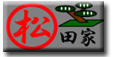
1 基本
2 個人情報
3 年表
ヘルプ目次へ戻る

■フィールドの背景色
フィールドの背景色を変更できます。
「変更」ボタンをクリックすると、色選択ダイアログが開くので色を選択します。
変更後イメージ

■角線ラインの曲線率を指定する <ver0.3.0以降>
チェックボックスをONにすることで「個人情報の父親・母親」「関係情報の線の形」の横に
角線を引いた場合の曲がり線の比率を設定するテキストボックスが表示されます。
0〜100%まで設定することができ、線と各種オブジェクトが重ならないようにすこし柔軟な配置ができるようになります。
設定イメージは各種設定イメージを参照ください。
(ただし、角線設定している場合だけ表示されます。)
■自動バックアップの間隔 <ver0.3.0以降>
(有料オプション)です。
自動バックアップの間隔を指定します。(単位は秒)
間隔で設定した間隔で「家系図ツールズ」の本体(EXE)があるフォルダに「__bak」という隠しフォルダが作成され、
その中に編集中のバックアップファイルが作成されます。
そのフォルダとバックアップファイルは「家系図ツールズ」終了時に削除されます。
「家系図ツールズ」起動時に「__bak」が残っていた場合は、さらに「__errbak」というフォルダが作成され、
そこにバックアップファイルが移動し、ファイルを守ります。
もしも予想外の致命的なエラーやシステムエラーが起きた場合には、このバックアップファイルから救出できるかもしれません。
もしも起こった場合は探してみてください。
■起動時にグリッドを表示する <ver1.0.0以降>
「家系図ツールズ」を起動時にグリッドを表示した状態とするか、グリッドを非表示の状態とするかを設定します。
■グリッドにスナップ<吸着>する <ver0.3.0以降>
この設定をONにしている(チェックがONになっている)場合、
個人オブジェクトと関係オブジェクトの配置する際に、ドロップの終了時にグリッドに吸着するように
配置が補正されます。
ただし、これはグリッドが表示されているときに限ります。グリッドの表示
■配偶者の決定時に相手の配偶者を自動決定する <ver1.2.0以降>
個人オブジェクト(A)の配偶者を個人オブジェクト(B)と決定すると、
配偶者として決定した個人オブジェクト(B)の配偶者も個人オブジェクト(A)に自動決定します。
■オブジェクトを浮かして表示する <ver1.2.0以降>
オブジェクトを浮かしたイメージで表示します。


ノーマル表示 浮かして表示
■保存時に写真パスを相対パスに変換する <ver2.1.0以降>
ONにしておくと、保存のタイミングで絶対パスで設定されている写真パスを相対パスに変換して保存します。
上書き保存でも名前をつけて保存でも同じ動作となります。
■保存時に余分な余白を調整する <ver2.1.0以降>
ONにしておくと、保存時に余分な余白を取り除いて保存します。
上書き保存でも名前をつけて保存でも同じ動作となります。

■個人の背景色
個人オブジェクトの背景色を変更することができます。
「変更」ボタンをクリックすると、色選択ダイアログが開くので色を選択します。
下に色つけのサンプルが表示されます。
□フォント<ver1.1.0以降>
個人オブジェクトの名前表示におけるフォントを変更します。
変更できる内容は、フォント名(MSゴシックなど)とスタイル(太字/斜体)です。
※サイズは9pt固定となります。

□枠を非表示<ver2.0.0以降>
個人オブジェクトの枠と、名前の枠を非表示にします。
初期状態は枠は表示された状態です。

■個人オブジェクト同士の連結設定
□配偶者との線の色
個人オブジェクトと配偶者との線の色を変更することができます。
「変更」ボタンをクリックすると、色選択ダイアログが開くので色を選択します。
下に色つけのサンプルが表示されます。
□(配偶者との)太さ
個人オブジェクトと配偶者との線の太さを変更することができます。
テキスト入力を行うか、上下ボタンで太さを変更できます。
下に色つけのサンプルが表示されます。
□(配偶者との)線の種類
個人オブジェクトと配偶者との線の種類をコンボボックスから選択し設定します。
コンボに表示されるリストは次のとおり。
実線/ダッシュ/ドット/ダッシュとドット/ダッシュと2つのドット/2重線<ver1.0.0以降>
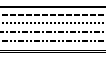 上からリスト順
上からリスト順下に色つけのサンプルが表示されます。
□両親との線の色
個人オブジェクトと親との線の色を変更することができます。
「変更」ボタンをクリックすると、色選択ダイアログが開くので色を選択します。
下に色つけのサンプルが表示されます。
□(両親との)太さ
個人オブジェクトと親との線の太さを変更することができます。
テキスト入力を行うか、上下ボタンで太さを変更できます。
下に色つけのサンプルが表示されます。
□(両親との)線の種類
個人オブジェクトと親との線の種類をコンボボックスから選択し設定します。
コンボに表示されるリストは次のとおり。
実線/ダッシュ/ドット/ダッシュとドット/ダッシュと2つのドット/2重線<ver1.0.0以降>
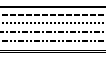 上からリスト順
上からリスト順下に色つけのサンプルが表示されます。
□(個人オブジェクトの)線の形
個人オブジェクトと配偶者・親との線の形をコンボボックスから選択し設定します。
コンボに表示されるリストは次のとおり。
角線/直線
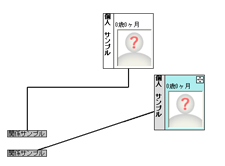 上からリスト順
上からリスト順下に色つけのサンプルが表示されます。
変更後イメージ

□個人の枠
個人オブジェクトの枠(スキン)を変更することができます。

デフォルトでは「_Default.frame(デフォルト)」「Pipeline.frame(パイプ)」「Sumi.frame(墨)」「White.frame(白背景)」が用意されています。

フレームはユーザーが作成して設定することもできます。
フレームはframeフォルダに次の種類のファイルを用意する必要があります。
xxx.frame 個人オブジェクトのサイズやスキンに使用する画像を指定します(リストにはこのファイル名が表示されます)
xxx.gif スキンに使用する画像も同フォルダに置くことができます(名称に特にルールはありません)
設定の詳細な内容説明はこちら
■新規作成時の設定
□顔写真
個人オブジェクトの新規作成時に初期設定される顔写真を設定します。
初期ダウンロード時は「photo\DefaultImage.gif」になっています。
顔写真とは
□表示サイズ
個人オブジェクトの新規作成時に初期設定される表示サイズを設定します。
初期ダウンロード時は「名前と写真を表示」になっています。
表示サイズとは
■"すべて表示" の設定
個人オブジェクトの表示サイズを「すべて表示」に設定した場合に表示される項目やフォントをカスタマイズできます。
(一部その他の設定も含まれます。)

□フォント名 <ver2.0.0以降>
個人オブジェクトの名前以外のフォントを変更します。
初期状態は「MS ゴシック」です。
□フォントサイズ <ver0.2.0以降>
(有料オプション)です。
表示フォントは4〜9の間で設定できます。
初期状態は9です。
フォントを小さくするに従い、表示できる項目数が増えます。
□枠を非表示 <ver1.2.0以降>
情報の枠を非表示にします。
初期状態は枠は表示された状態です。
□表示項目 <ver0.2.0以降>
(有料オプション)です。
表示する項目は次の中から選択できます。
表示されるのはタイトル行(1行)と内容行(1行)で表示されます。
(つまり、1項目2行で表現されます。)
ただし、表示領域は変わらないため、上位2つが表示されることになります。
フォントを小さくすると最大4つまで表示できます。
初期状態は「3:生年月日」「4:死亡日」が設定された状態です。

■個人表現フォーマット <ver1.0.0以降>
年表で表示する個人情報のフォーマットを選択します。
フォーマットの変更をすることで、年表に表示する個人情報フォーマットを変更できます。
また、年表の「個人情報をブラウザ表示」からのブラウザによる個人情報表示は当設定をベースに表示します。
年表についての詳細は「2-5 年表による表示」を参照ください。
Copyright (C) 2006 TADAMATU, All rights reserved.